A Raspberry Pi-val létrehozott projektek valóban hihetetlenek. Az alacsony költségű mikroszámítógépet az otthoni automatizálási projektek, szerverek, médiaközpontok és sok más, saját maguk által végzett projekt megvalósítására használják. Az egyik legmenőbb projekt a Retro Pie, amely a Raspberry Pi-t retro játékkonzolokká alakítja, és lehetőséget ad a klasszikusok, mint a Super Mario Bros, a Space Invaders, a Sonic the Hedgehog és sok más játék.
A projekt egy kicsit nehézkes, és megköveteli, hogy különböző kódokat írjon be, de jól kell lenned, ha követed ezeket az utasításokat. Ha ez az első alkalom a Raspberry Pi-vel, javaslom, hogy nézze meg a korábbi cikkemet, ha további információt szeretne megtudni az eszközről.
követelmények
A Retro Pie a 25 dolláros (az Egyesült Királyságban £ 18, 65 és Ausztráliában 28, 50 USD) Raspberry Pi Modellben vagy a kicsit drágább B modellben dolgozhat, ajánlom az utóbbit. A B modell, amely 35 dollárra tehető aUSUS-ban, £ 27, 44 az Egyesült Királyságban, vagy AU $ 37, 35 Ausztráliában - további USB-portot, Ethernet-portot ad, és megduplázza a memóriát 512 MB-ra.
Frissítés: Az újabb modell, a Raspberry Pi B + néven ismert, a közelmúltban bejelentésre került és megvásárolható. Az eszköz ugyanolyan áron van, mint az eredeti B modell, de összesen négy USB-portot, egy microSD-kártyahelyet tartalmaz, nem pedig teljes, jobb hangot, és alacsonyabb energiaigényű.

Egyéb elemek, amelyeket AV vagy HDMI, Xbox 360 vezérlő, Ethernet kábel vagy vezeték nélküli USB adapter, 4 GB-os SD-kártya vagy jobb, USB-billentyűzet és USB flash meghajtó csatlakoztat. A készülék tápellátásához egy olyan mikro-USB tápegységre van szükség, amely képes legalább 850 milliamperet 5 volttal kiírni, míg egy SD-kártyaolvasó (kivéve, ha a számítógépet használja) szükséges az operációs rendszer kártyához való továbbításához. Én is felvettem egy USB Hubot több komponens csatlakoztatására, de ez opcionális.
Az SD-kártya előkészítése.
A projekt mögött álló csapat készen áll a használatra kész SD-kártya képére, amely automatikusan telepíti a Retro Pie szoftvert. A fájl letölthető a PetRockBlog webhelyről, majd az SD-kártyára kell kivonni a Wind32DiskImager programot a Windows vagy az RPi SD kártya építőn az OS X rendszeren. töltőanyagot.

A Wind32DiskImager programban válassza ki az Írás opciót, amikor a képfájlt az SD kártyára veszi.
OS X 10.8 operációs rendszeren nem lehet duplán kattintva megnyitni azokat az alkalmazásokat, amelyek nem egy ellenőrzött forrásból vagy a Mac App Store-ból származnak. Ennek érdekében egyszerűen kattintson a jobb egérgombbal az ikonra, válassza a Megnyitás lehetőséget, majd nyomja meg az "OK" gombot.
Első boot
Csatlakoztassa a monitort, a billentyűzetet, az Ethernet kábelt, az Xbox 360 vezérlőt és az SD kártyát a Raspberry Pi készülékhez. Miután ezek mindegyike csatlakoztatva van, most csatlakoztathatja a Micro-USB kábelt, és ekkor a Raspberry Pi automatikusan bekapcsol.

A készülék beindul az Emulation Stationbe (a Retro Pie fő interfészébe). A vezérlő konfigurálása előtt módosítania kell néhány beállítást. Nyomja meg az "F4" gombot az emulációs állomásból való kilépéshez és a parancssor beírásához.

A Retro Pie SD kártyával történő telepítése után a kártyát ki kell terjeszteni annak érdekében, hogy hozzáférjen az összes rendelkezésre álló helyhez. Miután kilépett az emulációs állomásból, írja be a "sudo raspi-config" parancsot a parancssorba, válassza ki a fájlrendszer kibontását, majd nyomja meg az OK gombot. Ezután görgessen lefelé, és válassza ki a negyedik beállítást a nyelvi és regionális beállítások beállításához. Válasszon helyet, időzónát és billentyűzet-elrendezést - alapértelmezés szerint az Egyesült Királyságra van állítva. Ha elkészült, lapozzon lefelé a Befejezés gombra, és hajtsa végre a rendszer újraindítását.

Győződjön meg róla, hogy megnyomja a szóközt (nem az Enter billentyűt), hogy törölje az Egyesült Királyság billentyűzetének elrendezését, és válassza az US lehetőséget, majd nyomja meg az OK gombot a hely alapértelmezett használatához.
Az Xbox vezérlő konfigurálása
Miután a rendszer visszaállt, ismét az "F4" gomb megnyomásával lépjen ki az Emulációs állomásról. A parancssorba írja be a "sudo apt-get install xboxdrv" parancsot, majd nyomja meg az Enter billentyűt az Xbox 360 vezérlő meghajtójának letöltéséhez és telepítéséhez. A meghajtó telepítése után írja be a "sudo nano /etc/rc.local" parancsot a parancssorba, majd nyomja meg az Enter billentyűt. Koppintson a lefelé mutató nyílra, amíg a kurzor az "fi" és a "exit 0" sorok közé esik.
A két vonal között írja be az "xboxdrv --trigger-as-button --id 0 --led 2 --deadzone 4000 --silent & sleep 1" parancsot. Ha egynél több vezérlőt használ, írja be az "xboxdrv --trigger-as-button --id 1 --led 3 --deadzone 4000 --silent & sleep 1" közvetlenül az első parancs alatt. A vezeték nélküli Xbox 360 vezérlő esetében a Microsoft speciális Xbox 360 vezeték nélküli játékvezérlőjét használja a Windows rendszerhez, és a "id" -et "wid" -re cseréli a parancssorban.
Ne felejtse el elmenteni a választást. Ezt a "CTRL" és az "X" gomb megnyomásával és az "Y" megnyomásával lehet megerősíteni. Ezután nyomja meg az Enter billentyűt a parancssorba való visszatéréshez, és írja be a "sudo reboot" parancsot az eszköz újraindításához.

Amikor a rendszer online visszakerül, a rendszer kéri, hogy állítsa be a szabályozót az emulációs állomáson, egyszerűen kövesse a képernyőn megjelenő utasításokat.
Utoljára lépjen ki az emulációs állomásról az "F4" gomb megnyomásával, írja be a "cd RetroPie / emulators / RetroArch / installdir / bin" parancsot a parancssorba, majd nyomja meg az Enter billentyűt. Ezután írja be a "./retroarch-joyconfig >> ~ / RetroPie / configs / all / retroarch.cfg" parancsot a parancssorba, és kövesse a képernyőn megjelenő utasításokat a vezérlő konfigurálásához. Miután elkészült, hajtsa végre a rendszert a "sudo reboot" paranccsal.
Ha a "~" gomb egy másik szimbólumot ad, próbálja meg egyszerre megnyomni a "shift" és a "gombot".
ROM-ok átvitele
A Retro Pie támogatja a ROM-okat, amelyek lényegében egy játék digitális másolata az Atari 2600, a Game Boy Advance, a Game Boy Color, a Game Gear, a MAME, a NeoGeo, a Sega Master System, a Sega Megadrive, a Nintendo, a Super Nintendo és a PlayStation., néhány más rendszer között.

A legegyszerűbb módja a ROM-ok átadásának, véleményem szerint az USB flash meghajtó használata. Kapcsolja be a Raspberry Pi-t és egyszer az Emulation Station-ben, csatlakoztassa az USB-meghajtót az eszközhöz. Az operációs rendszer automatikusan létrehoz egy ROM könyvtárat a flash meghajtón. Miután abbahagyta a villogást, távolítsa el a meghajtót a Raspberry Pi-ről, csatlakoztassa a számítógéphez, és adja át a ROM-okat a megfelelő mappákba. Például egy Sega ROM-ot a Sega mappába, a NES mappába tartozó Super Nintendo játékba kell helyezni, és így tovább.
A ROM-ok automatikusan átkerülnek az USB-meghajtóról a Raspberry Pi készülékre, amikor legközelebb csatlakoztatja a flash meghajtót.
tippek
Ha valaha is meg kell ismételnie a szabályozó konfigurációját az emulációs állomáson belül, írja be az "rm /home/pi/.emulationstation/es_input.cfg" parancsot a parancssorba az eredeti beállítás törléséhez.
Az Emulációs állomáshoz való visszatéréshez írja be a "emulationstation" parancsot a parancssorba. Ha játékot játszik, egyszerűen nyomja meg a billentyűzeten az "ESC" gombot, hogy visszatérjen a főmenübe.
A "sudo nano / home/pi/RetroPie/configs/all/retroarch.cfg" parancssorba való beírása megnyit egy ablakot, amely lehetővé teszi a vezérlő bizonyos gombjainak megtekintését és szerkesztését.


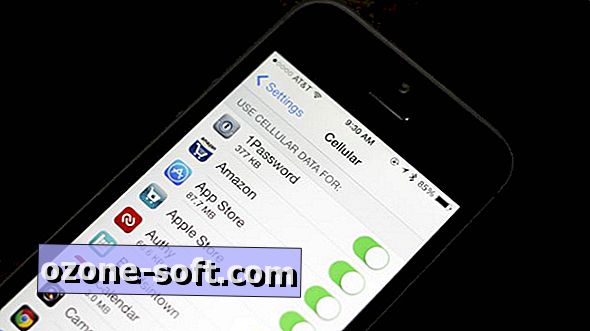











Hagyjuk Meg Véleményét